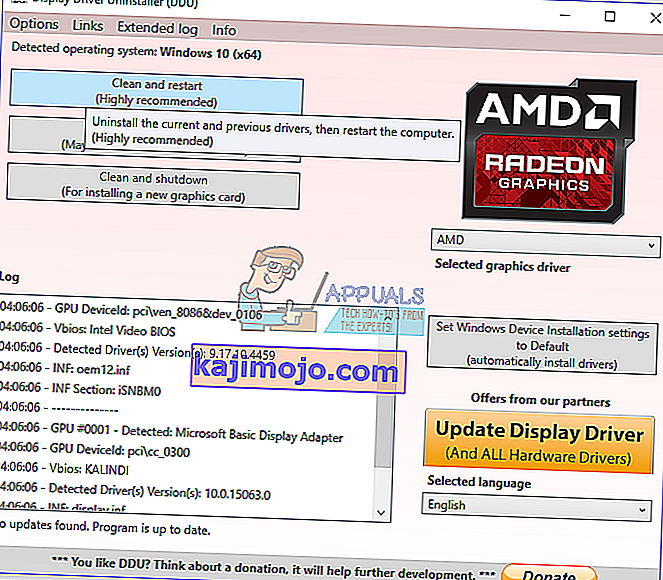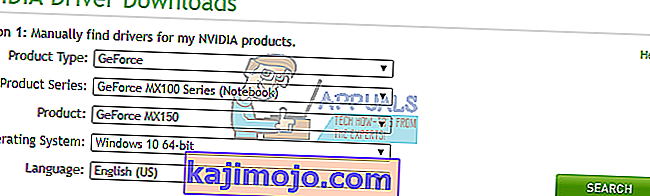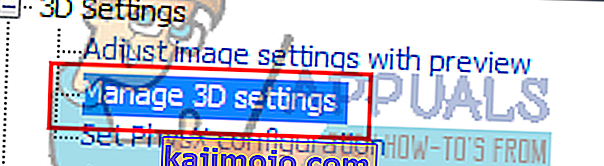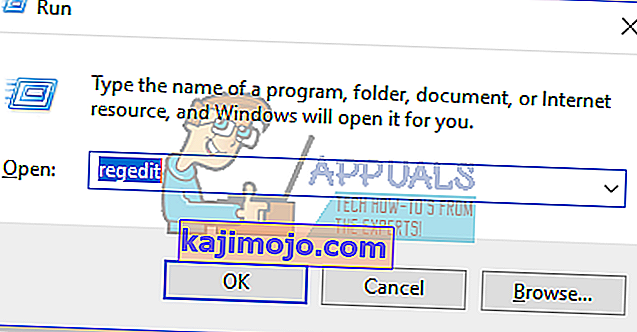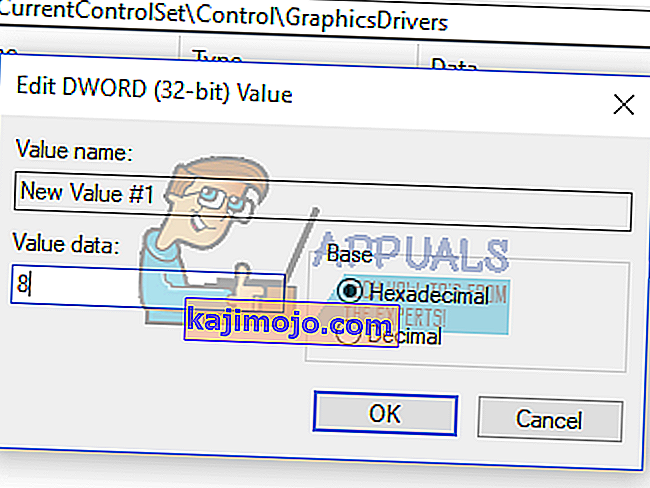Ορισμένοι χρήστες καρτών γραφικών NVIDIA έχουν διαμαρτυρηθεί για κάποιο πρόβλημα με τα γραφικά ενώ βρίσκονται σε υπερβολική χρήση. Κατά τη χρήση, η οθόνη σβήνει για λίγο και επιστρέφει με ένα αναδυόμενο παράθυρο που αναφέρει "Πρόγραμμα οδήγησης οθόνης Nvidia Windows Kernel Mode, έχει σταματήσει να ανταποκρίνεται και έχει ανακτήσει με επιτυχία". Αυτό προχωρά για να προκαλέσει κάποια αστάθεια σε άλλες εφαρμογές.

Αυτό το ζήτημα προέρχεται κυρίως από ένα ελαττωματικό πρόγραμμα οδήγησης, αν και αυτό δεν συνέβη για μερικούς άλλους. Άλλες αιτίες του προβλήματος οφείλονται σε ασυμβίβαστες διαμορφώσεις καθώς και σε θέματα υλικού.
Αρχικά θα επιδιορθώσουμε αυτό το ζήτημα εγκαθιστώντας τα πιο πρόσφατα (επείγουσα επιδιόρθωση) προγράμματα οδήγησης NVIDIA ως καθαρή εγκατάσταση, εκτελώντας μια επιδιόρθωση μητρώου, ρυθμίζοντας ορισμένες διαμορφώσεις απευθείας στον πίνακα ελέγχου NVIDIA και μια πιθανή επιδιόρθωση υλικού.
Μέθοδος 1: Επανεγκατάσταση των προγραμμάτων οδήγησης NVIDIA
Πολλοί χρήστες ανακάλυψαν ότι το ζήτημα προήλθε από τα προγράμματα οδήγησης και έτσι ενημερώθηκε στο πιο πρόσφατο, το οποίο δεν έδωσε νέα προβλήματα. Για μερικούς άλλους χρήστες, έπρεπε να επιστρέψουν σε αρκετές εκδόσεις για να πάρουν μια λειτουργική έκδοση. Ακολουθήστε τα παρακάτω βήματα για να εγκαταστήσετε ξανά τα προγράμματα οδήγησης.
- Καταργήστε όλα τα υπάρχοντα προγράμματα οδήγησης γραφικών NVIDIA χρησιμοποιώντας το βοηθητικό πρόγραμμα απεγκατάστασης προγράμματος οδήγησης οθόνης. Συνιστάται να εκτελέσετε αυτήν την ενέργεια σε ασφαλή λειτουργία.
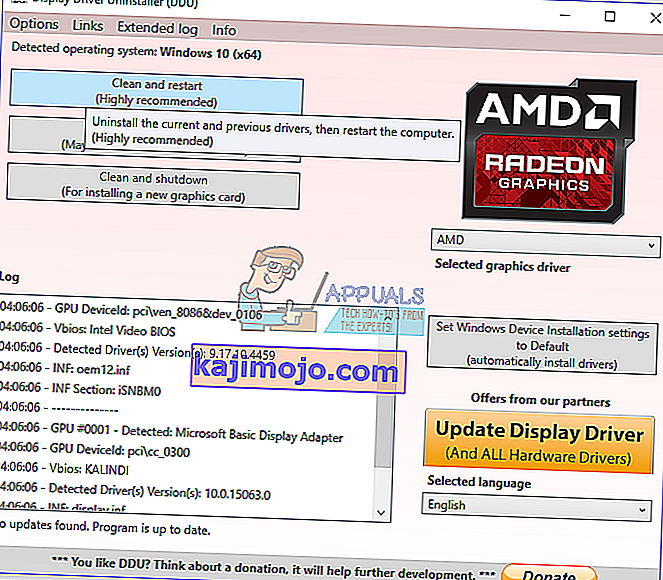
- Επισκεφθείτε τη σελίδα προγράμματος οδήγησης NVIDIA και αναζητήστε τα προγράμματα οδήγησης της κάρτας γραφικών σας στην επιλογή 1: Εύρεση χειροκίνητων προγραμμάτων οδήγησης . Πρέπει να δώσετε τον τύπο της κάρτας γραφικών, το λειτουργικό σας σύστημα και άλλες σχετικές πληροφορίες και, στη συνέχεια, κάντε κλικ στην Αναζήτηση, αφού λάβετε το πιο πρόσφατο πρόγραμμα οδήγησης για την κάρτα σας, κατεβάστε την.
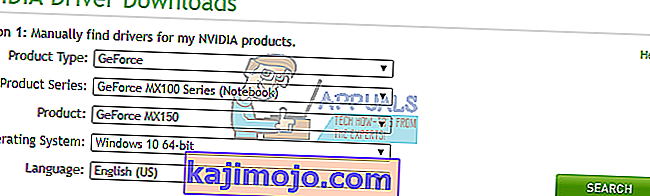
- Μεταβείτε στη θέση λήψης του προγράμματος οδήγησης και ξεκινήστε το πρόγραμμα εγκατάστασης. Κατά την εγκατάσταση, επιλέξτε Custom Options και επιλέξτε Clean Install . Αυτό θα διαγράψει περαιτέρω τις προηγούμενες εγκαταστάσεις και θα εγκαταστήσει την πιο πρόσφατη έκδοση εργασίας.

- Επανεκκινήστε τον υπολογιστή σας και προσπαθήστε να ξεκινήσετε παιχνίδια ή εφαρμογές βίντεο για να επιβεβαιώσετε εάν το σφάλμα έχει σταματήσει. Εάν εξακολουθεί να υφίσταται, επιστρέψτε στη σελίδα προγράμματος οδήγησης NVIDIA και πραγματοποιήστε λήψη παλαιότερων εκδόσεων και επαναλάβετε τη διαδικασία μέχρι να βρείτε αυτήν που να λειτουργεί.
Μέθοδος 2: Απενεργοποίηση κάθετου συγχρονισμού
Οι ασύμβατες ρυθμίσεις μπορούν να προκαλέσουν απροσδόκητη διακοπή λειτουργίας του NVIDIA. Η απενεργοποίηση της επιλογής κατακόρυφου συγχρονισμού στις ρυθμίσεις NVIDIA έλυσε το πρόβλημα για ορισμένα άτομα.
- Ανοίξτε τον Πίνακα Ελέγχου NVIDIA πατώντας το κουμπί Έναρξη , πληκτρολογώντας τον Πίνακα Ελέγχου NVIDIA και πατώντας Enter .
- Στον Πίνακα Ελέγχου, κάντε κλικ στο Διαχείριση ρυθμίσεων 3D στην ενότητα Ρυθμίσεις 3D .
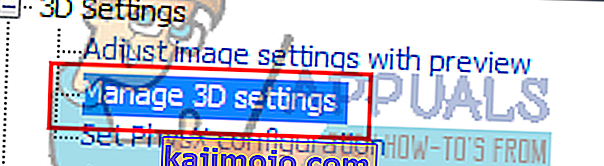
- Στην ενότητα "Θα ήθελα να χρησιμοποιήσω τις ακόλουθες ρυθμίσεις 3D, κάντε κύλιση προς τα κάτω μέχρι να δείτε" Κάθετος συγχρονισμός "
- Κάντε κλικ στη γραμμή Vertical sync και επιλέξτε Force Off από το αναπτυσσόμενο μενού.

- Προσπαθήστε να ξεκινήσετε οποιαδήποτε παιχνίδια ή εφαρμογές βίντεο για να επιβεβαιώσετε εάν το σφάλμα έχει σταματήσει.
Μέθοδος 3: Διόρθωση μητρώου
Με αυτήν την επιδιόρθωση μητρώου, θα πρέπει να μπορείτε να επιλύσετε αυτό το σφάλμα.
- Πατήστε το πλήκτρο Windows + R για να ανοίξετε την εντολή Εκτέλεση. Τώρα πληκτρολογήστε regedit και πατήστε Enter για να ανοίξετε τον Επεξεργαστή Μητρώου. Εάν σας ζητηθεί να παραχωρήσετε πρόσβαση μέσω προτροπής UAC, αποδεχτείτε την.
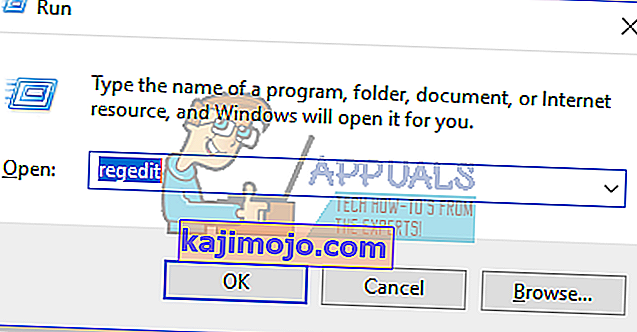
- Μεταβείτε στην επιλογή HKEY_LOCAL_MACHINE> SYSTEM> Currentcontrolset> control> graphicdrivers.
- Κάντε δεξί κλικ στα προγράμματα οδήγησης γραφικών και επιλέξτε Νέα> Τιμή Dword (32-bit) και ορίστε την τιμή σε 8 . Μπορείτε επίσης να επανεγκαταστήσετε τα προγράμματα οδήγησης επαναλαμβάνοντας τα βήματα της μεθόδου.
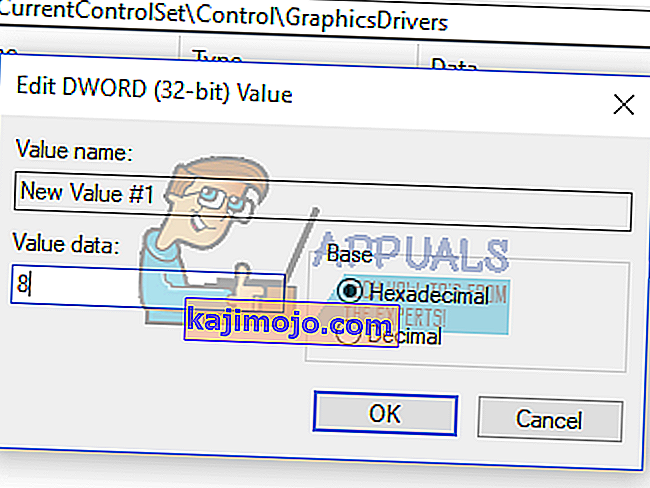
- Κλείστε το regedit και επανεκκινήστε τον υπολογιστή σας. Μετά την επανεκκίνηση του υπολογιστή, δοκιμάστε να ξεκινήσετε οποιαδήποτε παιχνίδια ή εφαρμογές βίντεο για να επιβεβαιώσετε εάν το σφάλμα έχει σταματήσει.
Μέθοδος 4: Διορθώσεις υλικού
Για τους υπόλοιπους χρήστες, ίσως χρειαστεί να εκτελέσετε κάποιες επιδιορθώσεις για να μπορείτε να χρησιμοποιήσετε την κάρτα γραφικών που εκτελείται άψογα. Θα πρέπει να λάβετε υπόψη τα ακόλουθα.
- Underclock CPU σας . Μπορείτε να βρείτε περισσότερα από αυτά στον ιστότοπο και τα φόρουμ της NVIDIA.
- Βεβαιωθείτε ότι τα καλώδια και οι σύνδεσμοι έχουν τοποθετηθεί καλά.